Förutom att skryta med flera nya funktioner, inklusive förbättrad låsskärmsanpassning, lösenord och meddelanderedigering, har iOS 16 också några snygga nya funktioner. En av de dolda funktionerna i iOS 16 är möjligheten att aktivera haptik för iPhone-tangentbordet. För de omedvetna, om du aktiverar den här funktionen kommer du att känna en vibration när du skriver på ditt iPhone-tangentbord. Så om du vill förbättra din skrivupplevelse, föreslås det att du följer den här guiden och lär dig hur du aktiverar eller inaktiverar tangentbordshaptik på iPhone i iOS 16!
Innehållsförteckning
Aktivera tangentbordsvibration på iPhone i iOS 16 (2022)
Om du inte visste, så har tangentbordshaptik funnits länge. Många tredjeparts iOS-tangentbordsappar, som Microsoft SwiftKey och Gboard-stöd, denna funktion men samma saknades i standardtangentbordet. iPhone-användare har efterfrågat denna lilla funktion under längst tid, och Apple har äntligen lyssnat. Tangentbordets haptik-funktion stöds på alla iPhone-modeller som är kompatibla med iOS 16, vilket innebär att du kommer att få en vibration när du skriver på iPhone 8 eller senare.
Aktivera Haptic Feedback på iPhone-tangentbord
1. På din iPhone som kör iOS 16, starta appen Inställningar och välj ”Ljud & Haptics”.
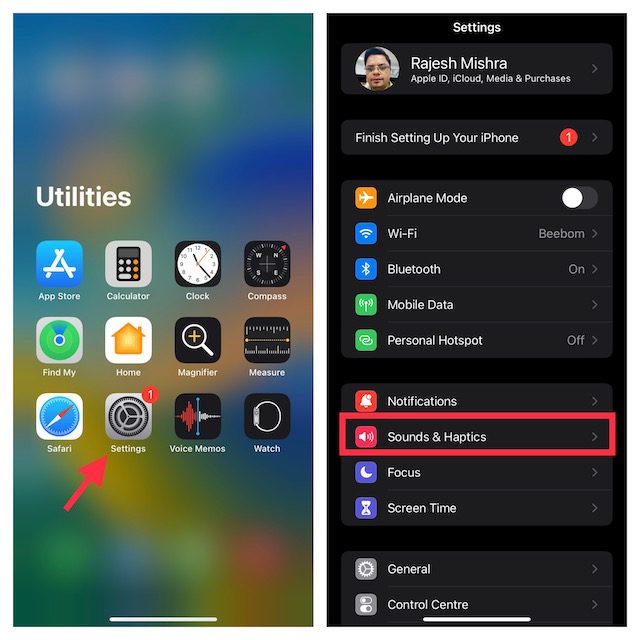
2. Klicka nu på ”Tangentbordsfeedback”.
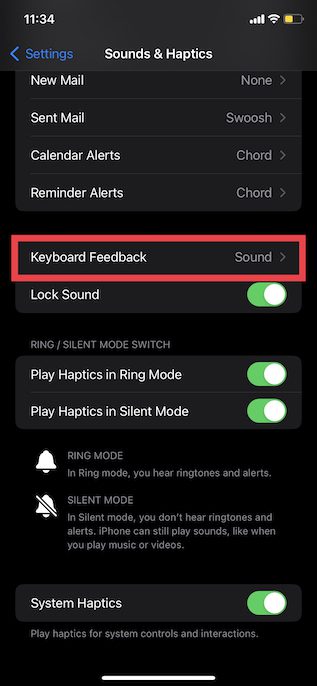
3. Slå slutligen på ”Haptic toggle”, och du är redo! Det är viktigt att notera att du kan inaktivera tangentbordsljudet på den här sidan om du inte behöver det. För att göra det, stäng av växeln ”Ljud”.
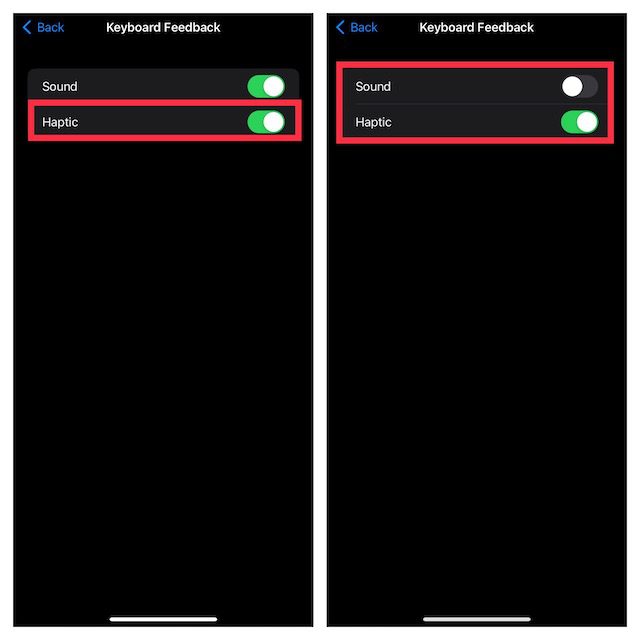
Ta nu fram standardtangentbordet på din iPhone för att känna en mild vibration när du trycker på en tangent på tangentbordet.
Inaktivera Haptic Feedback för iPhone-tangentbord
Även om det haptiska tangentbordet är ganska snyggt och hjälper till att förbättra din skrivupplevelse, kanske inte alla tycker att det är användbart. Lyckligtvis låter Apple dig stänga av den med lätthet. Följ bara stegen nedan:
1. Öppna appen Inställningar och navigera till Sounds & Haptics -> Keyboard Feedback, som visas i avsnittet ovan.
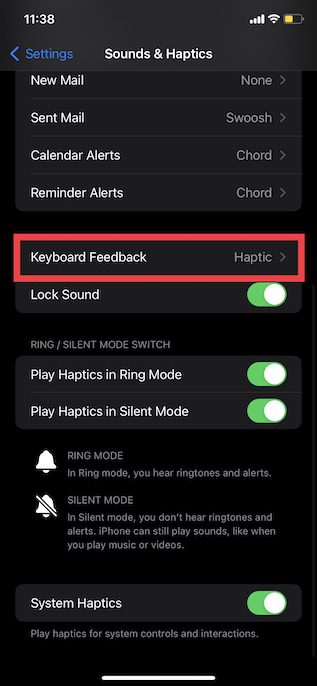
2. Stäng nu av reglaget bredvid ”Haptic”, och det är allt. Du kommer inte längre att känna en vibration när du skriver på ditt iPhone-tangentbord.
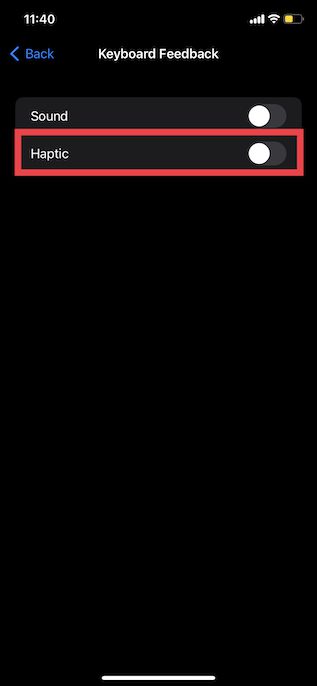
Aktivera och använd Haptic Keyboard på din iPhone
Varsågod! Det är aldrig för sent att ta med en användbar funktion som tangentbordshaptik för att förbättra skrivupplevelsen för användarna. Så det är bra att Apple har tagit med den här länge efterfrågade funktionen till det inbyggda tangentbordet på iPhone i iOS 16. Bortsett från detta har du nu möjlighet att redigera och ta bort en iMessage och göra snabba anteckningar på iPhone. Så se till att kolla in dessa funktioner via de länkade artiklarna. Låt oss också veta om du kommer att hålla dig till ett tangentbord från tredje part eller byta till det inbyggda tangentbordet med tillägg av haptics på din iPhone.

